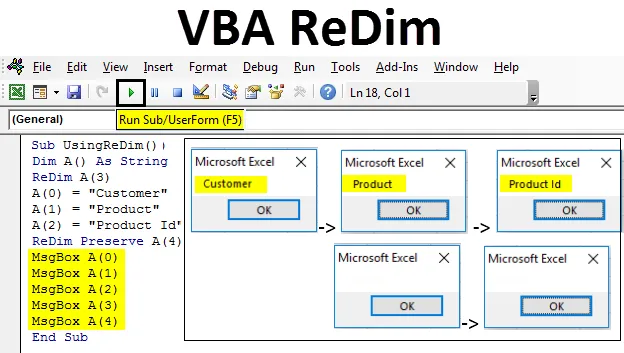
Excel VBA ReDim
Ми можемо регулювати кількість елементів у масиві через VBA Redim. Redim - це не функція, це програма динамічного розподілу пам'яті через оператор Redim. Коли ми використовуємо Redim, певний об'єм пам'яті залишається осторонь для зберігання даних.
Як використовувати заяву VDa ReDim?
Ми обговоримо, як використовувати VBA ReDim Statement, використовуючи кілька прикладів.
Ви можете завантажити цей шаблон VBA ReDim Excel тут - Шаблон VBA ReDim ExcelVBA ReDim - Приклад №1
Коли ми використовуємо Dim для масиву, ми не можемо змінити значення сховища даних у масиві. Але коли ми використовуємо Redim, ми можемо змінити збережене значення в масиві. Цей процес зміни масиву називається повторним розміруванням масиву.
Припустимо, у нас є масив A зі значенням 4 комірок, тоді він буде визначений з;
- Дім A (3) як подвійний

Як ми бачимо, всі комірки мають "0" як збережене значення. Тепер припустимо, що якщо ми повторно помістимо Dim A на 3 комірки даних і збережемо в ньому значення, то воно буде виглядати як нижче.
- ReDim B (2) як подвійний
B (0) = 1; B (1) = 3, B (2) = -6

Це буде виглядати як;
Тепер, якщо ми хочемо додати до нього комірки, ми можемо це зробити. Тоді він автоматично призначить "0" цим осередкам. Тепер для реалізації ReDim натисніть Alt + F11, щоб відкрити вікно VBA. І виберіть у меню Вставка опцію Модуль, щоб відкрити нове вікно, як показано нижче.
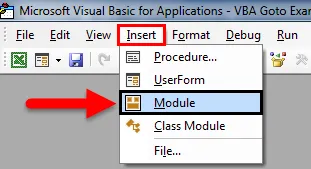
Тепер відкрийте підкатегорію та додайте будь-яке ім’я. Як ми використовуємо ReDim, так ми назвали як UsingReDim .
Код:
Sub ВикористанняReDim () Закінчення Sub
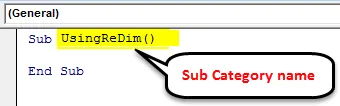
Тепер, перш ніж визначати ReDim, спочатку визначте будь-який цілий номер. Тут ми визначили це як "A" з довжиною масиву 3. І збережіть деякі значення в створеному масиві з 3 комірок, як показано нижче.
Код:
Sub ВикористовуючиReDim () Dim A (2) Як ціле число ReDim A (2) A (0) = 1 A (1) = 2 A (2) = 3 End Sub
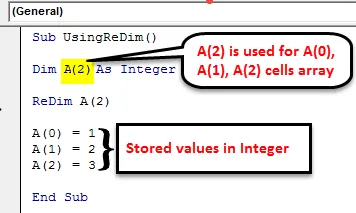
Тепер друкуючи значення, збережені в цілому A, нам потрібно створити вікно повідомлень за допомогою команди MsgBox, як показано нижче.
Код:
Sub ВикористовуючиReDim () Dim A (2) як цілий A (0) = 1 A (1) = 2 A (2) = 3 MsgBox A (0) MsgBox A (1) MsgBox A (2) Кінець Sub
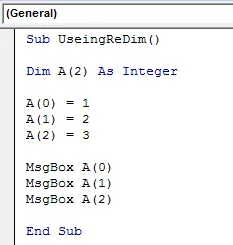
Тепер запустіть код, натиснувши кнопку відтворення або клавішу F5, як показано нижче.
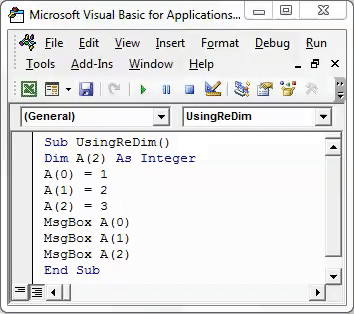
Тепер ми будемо використовувати ReDim, і він буде зберігати більше масивів, ніж визначено в масиві. Для цього використовуйте ReDim для визначеного цілого числа А. По-перше, ми видалимо визначений кількість комірок з Dim. Використання функції Redim полягає в наступному:
- ReDim A (2) використовується для масивів клітин A (0), A (1), A (2) .
- ReDim A (4) використовується для клітин A (0), A (1), A (2), A (3), A (4) з двома додатковими пустушками.
Код:
Sub ВикористовуючиReDim () Dim A () в якості цілого числа ReDim A (2) A (0) = 1 A (1) = 2 A (2) = 3 ReDim A (4) MsgBox A (0) MsgBox A (1) MsgBox A (2) Кінець підпункту
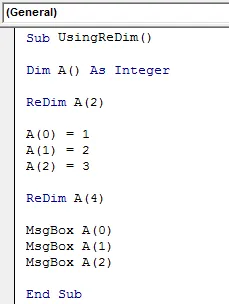
Після цього запустіть повний код, натиснувши на кнопку відтворення або за допомогою клавіші F5. Після того, як ми запустимо повний код, ми будемо отримувати 3 поля повідомлень, але з повідомленням, що містить лише "0", як показано нижче.
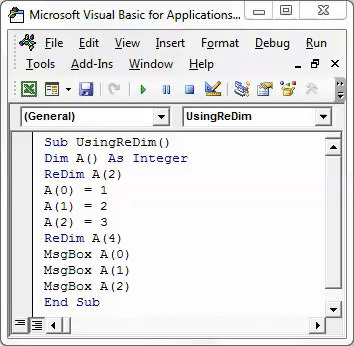
Це пояснюється тим, що ReDim насправді має лише 3 значення, але він не несе збережених значень під визначеними цілими числами. Використання Redim не зберігає жодних значень і переносить у нього раніше збережені значення. Щоб застосувати те саме, нам потрібно зберегти значення визначеного цілого числа A за допомогою ReDim. Використовуючи Preserve у VBA, ми можемо зберігати значення у ReDim. Для цього ми додамо збереження після ReDim у коди VBA, показані нижче.
Код:
Sub ВикористанняReDim () Dim A () як цілого числа ReDim A (2) A (0) = 1 A (1) = 2 A (2) = 3 ReDim збереження A (4) MsgBox A (0) MsgBox A (1) MsgBox A (2) Кінцевий підряд
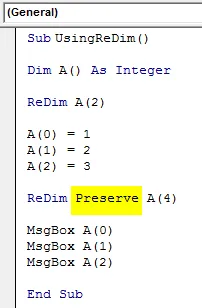
Тепер запустіть повний код ще раз. Ми побачимо 3 поля повідомлень із усіма збереженими значеннями в ньому, як показано нижче. 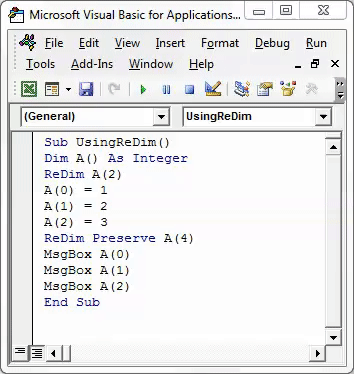
Тепер ви, мабуть, цікавитеся, чому ми використовували A (4) з ReDim Preserve?
Нижче - пояснення цього. Де 1- е, 2- е і 3 -е положення масиву займають значення 1, 2 і 3 відповідно. І 4- е і 5- е положення, що представляє 3 і 4 підрахунок масиву A, є манекенами. Що означає, якщо немає 4- ї та 5- ї позицій, які не зберігаються, вони автоматично враховують значення "0" і повідомлення не заповнюватиметься.
Якщо ми спробуємо побачити значення, збережені в 4- му та 5- му положенні масиву ReDim, тоді нам потрібно вставити поле повідомлень для цих 2-х позицій.
Код:
Sub ВикористанняReDim () Dim A () в якості цілого числа ReDim A (3) A (0) = 1 A (1) = 2 A (2) = 3 ReDim збереження A (4) MsgBox A (0) MsgBox A (1) MsgBox A (2) MsgBox A (3) MsgBox A (4) Кінець підряд
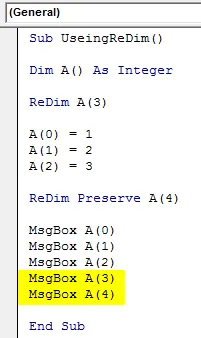
Як ми додали повідомлення, поставлене в коробці для 4- ї та 5- ї позицій, не зберігаючи жодного значення. Тепер запустіть код ще раз.
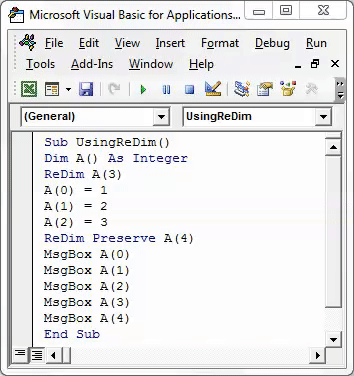
Як ми бачимо на наведених вище скріншотах, для 4- ї та 5- ї позицій ми отримали вікна повідомлень, але значення відображається як "0". Що означає пояснює наведене твердження. Якщо значення не визначене, ReDim Preserve автоматично розгляне і заповнить "0" в решті комірок.
VBA ReDim - Приклад №2
Тепер давайте подивимося, як використовувати оператор ReDim зі String замість Integer.
Код:
Sub ВикористанняReDim () Dim A () в якості рядка ReDim A (3) A (0) = "Клієнт" A (1) = "Продукт" A (2) = "Ідентифікатор продукту" ReDim збереження A (4) MsgBox A (0) ) MsgBox A (1) MsgBox A (2) MsgBox A (3) MsgBox A (4) Кінцевий підряд
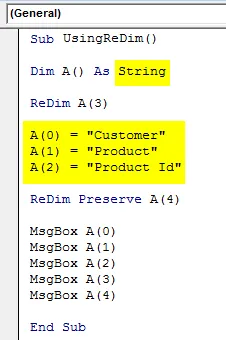
Після завершення запустіть повний код за допомогою клавіші F5 або вручну, як показано нижче. 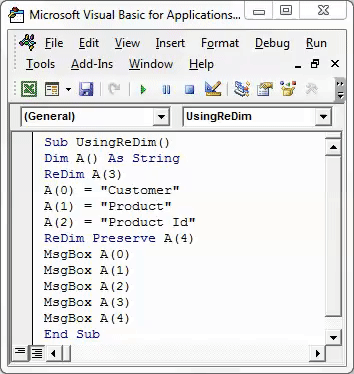
Як ми бачимо на наведеному вище скріншоті, ми отримуємо всі визначені та збережені символи у перших 3 полях повідомлень. І в 4- й і 5- й вікнах ми нічого не отримуємо. Оскільки ReDim зберігає значення, якщо його не визначено. Для Integers це відображатиметься як "0", але для String він відображатиме лише порожні повідомлення.
Плюси Excel VBA ReDim
- VBA ReDim дозволяє нам переглядати значення розмірів.
- Ми можемо визначити стільки ж розмірних масивів, що не мають нульового значення, і зберегти значення пізніше.
- ReDim, що означає Re-Dimensioning, дає змогу додавати будь-які масиви даних без збільшення розміру збережених даних.
Що потрібно пам’ятати
- Завжди пам’ятайте, що слід додати зберегти після ReDim у VBA, щоб він зберігав раніше використані параметри.
- Якщо параметр визначено як String, то будь-яке положення, залишене порожнім у присвоєнні значень, буде порожнім, і як тільки ми надрукуємо те ж саме за допомогою вікна повідомлень, буде також дано порожнє поле для повідомлень.
- Якщо ми визначили розміри Dim з 3 символами або значеннями комірок, то в ReDim ми можемо використовувати будь-яку кількість вимірів, що містять уже визначені та збережені значення у Dim.
Рекомендовані статті
Це був посібник для Excel VBA ReDim. Тут ми обговорили, як використовувати VBA ReDim Statement для видалення пробілів разом з деякими практичними прикладами та шаблоном Excel, який можна завантажити. Ви також можете ознайомитися з іншими запропонованими нами статтями -
- Як користуватися VBA при повідомленні про помилку?
- Формат чисел у VBA
- Як використовувати функцію пошуку VBA?
- Функція TRBA VBA